Sims 4 je simulaciona video igra socijalnog karaktera, koja je prvi put predstavljena 2014. godine. Ova igra je nastavak Sims 3, a osnovni cilj je upravljanje virtuelnim likom kroz sve aspekte njegovog života. Pruža izvanrednu mogućnost igračima da potpuno kontrolišu svoje Simove. Možete kreirati njihov izgled, graditi im domove i upravljati njihovim celokupnim životom. Međutim, u poslednje vreme se igrači suočavaju sa problemima pri pokretanju igre. Greška koja se javlja na ekranu obaveštava igrače da Sims 4 ne može da učita korisničke podatke. Ako imate poteškoća sa pokretanjem igre, jer nedostaju neophodni podaci, i tražite brzo rešenje da se vratite vašoj omiljenoj igri, ovaj vodič je idealan za vas. U ovom tekstu, razmotrićemo sve dostupne metode za rešavanje ovog problema. Dakle, započnimo sa rešavanjem problema da Sims 4 ne može da učita sadržaj zbog novije verzije.
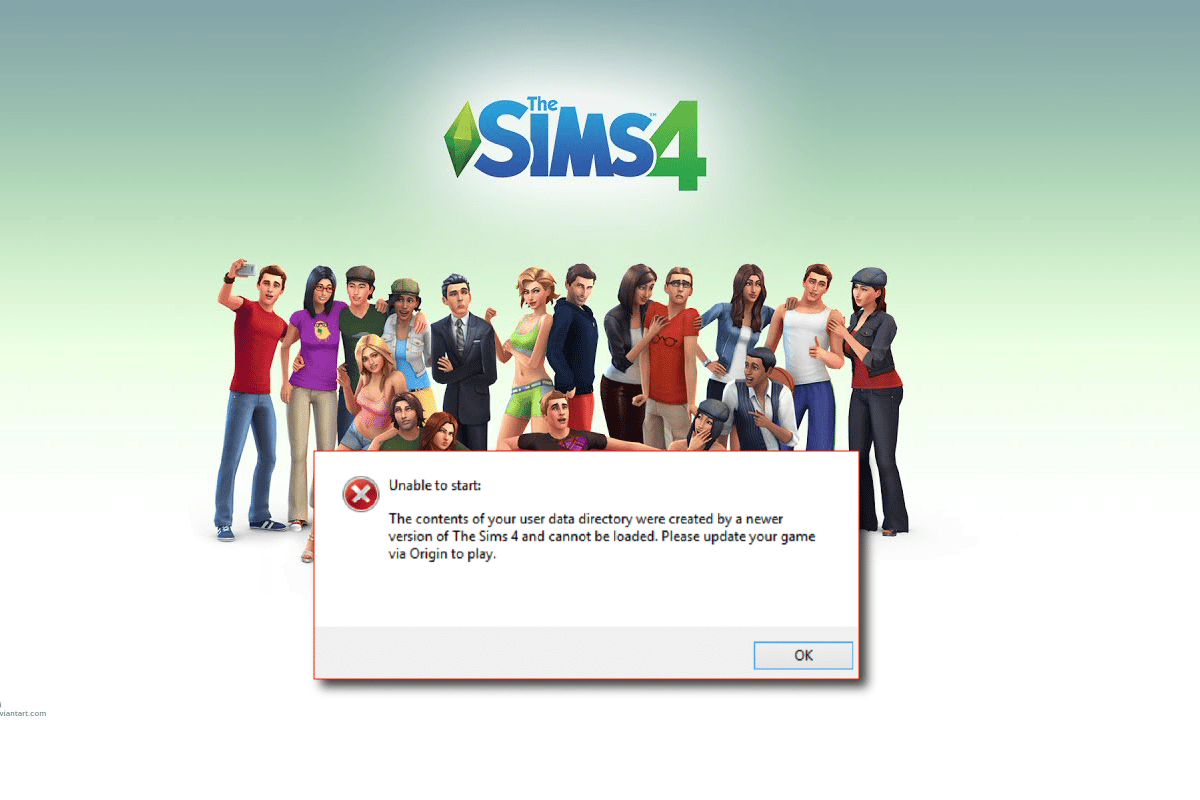
Kako rešiti problem da Sims 4 ne može da učita korisničke podatke?
Obično se ovakvi problemi, gde Sims 4 ne pokreće zbog greške koja ukazuje da je sadržaj kreiran novijom verzijom, javljaju nakon instaliranja ažuriranja za igru. U takvim situacijama, neke datoteke stare verzije igre ostaju u sistemu, što onemogućava pokretanje nove verzije.
Pored toga, neki od drugih razloga koji mogu izazvati ovu grešku uključuju:
-
Antivirusni softver treće strane na vašem računaru
-
Windows Defender zaštitni zid blokira igru
-
Oštećene ili nedostajuće datoteke igre
Suočavanje sa greškama koje prekidaju igru, ili sprečavaju njeno pokretanje, kao u slučaju Sims 4, može biti prilično frustrirajuće. Kao što je već navedeno, postoji nekoliko uzroka ovog problema. Dakle, da bismo to rešili, krenimo sa rešenjima.
Metod 1: Uklonite fasciklu Sims Save
Kao što smo već pomenuli, prilikom ažuriranja Sims 4, ako pokušate da pokrenete novu verziju igre, može se dogoditi da igra ne može da se pokrene zbog nedostajućih podataka, uzrokovanih starim sačuvanim datotekama Sims 4. Stoga je neophodno ukloniti te sačuvane fascikle iz vašeg sistema. Sledite ove korake kako biste uklonili fasciklu Sims GameVersion:
1. Otvorite File Explorer pritiskom na tastere Windows + E, a zatim kliknite na fasciklu Dokumenti u levom oknu.
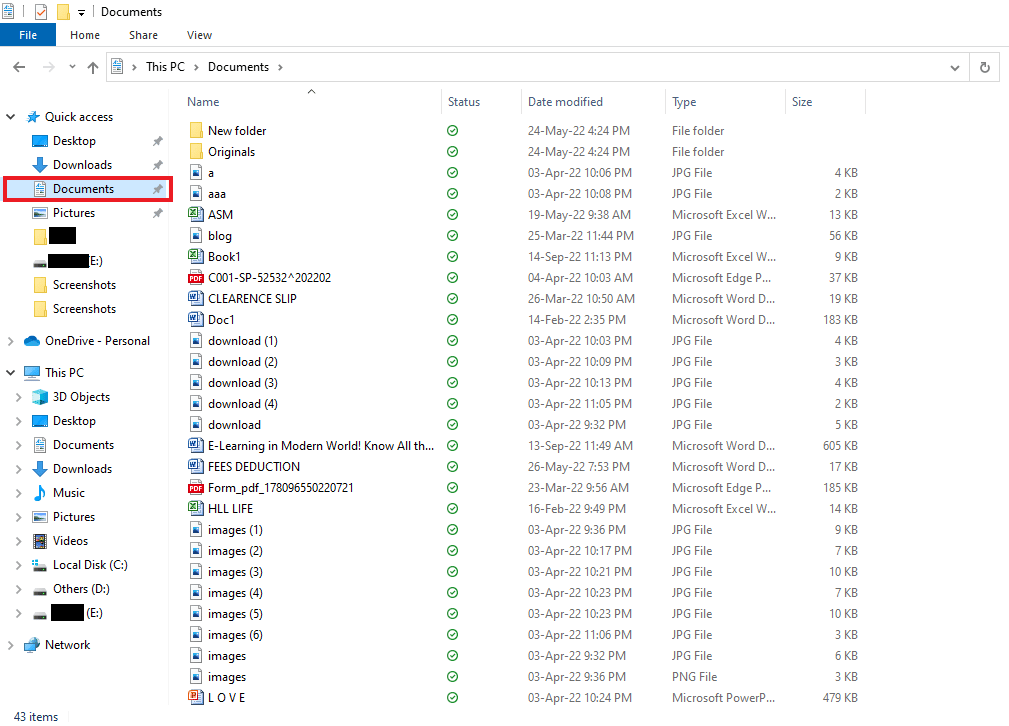
2. Otvorite fasciklu pod nazivom Electronic Arts.
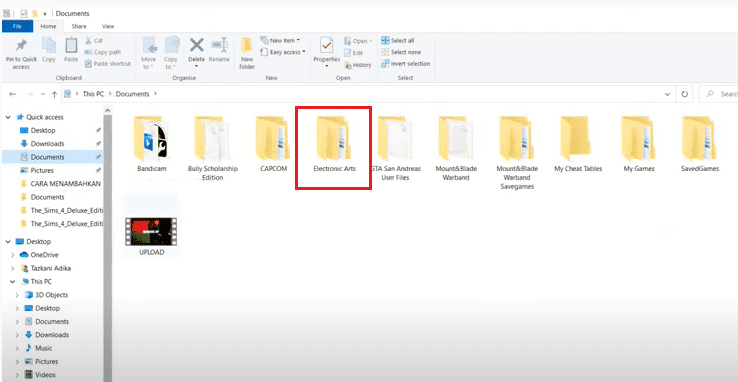
3. Sada kliknite na fasciklu The Sims 4.
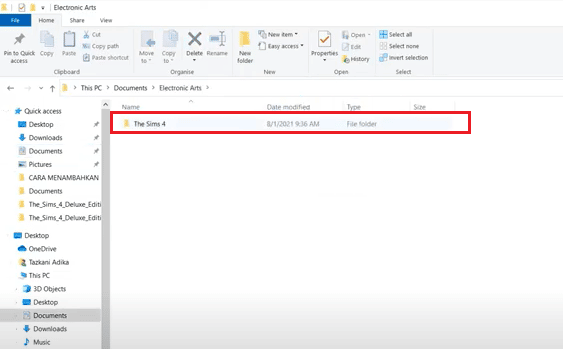
4. Desnim klikom miša na fasciklu GameVersion, izaberite opciju Delete.
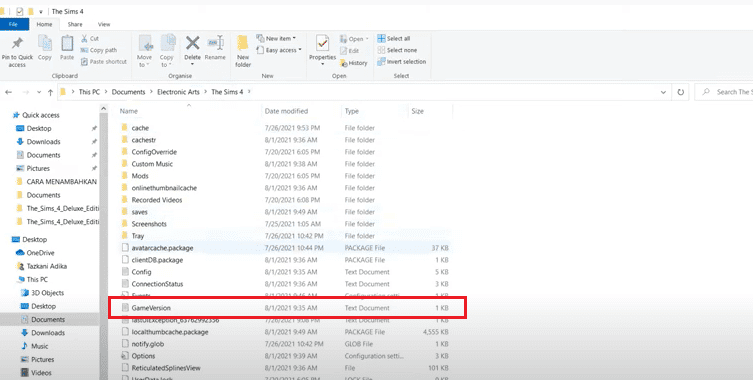
Metod 2: Onemogućite antivirusni program (ako je primenjivo)
Antivirusni softver treće strane na vašem računaru može biti jedan od glavnih uzroka greške da Sims 4 ne može da učita vaše korisničke podatke. Antivirusni programi funkcionišu tako što blokiraju potencijalne pretnje za vaš sistem. Ako prepozna Sims 4 kao pretnju, može blokirati njeno pokretanje, što dovodi do ove greške. U tom slučaju, preporučuje se da privremeno onemogućite antivirusni program, ako je primenjivo. Pogledajte naš vodič o tome kako privremeno onemogućiti antivirusni program u operativnom sistemu Windows 10 i isprobajte ovaj metod bezbedno.
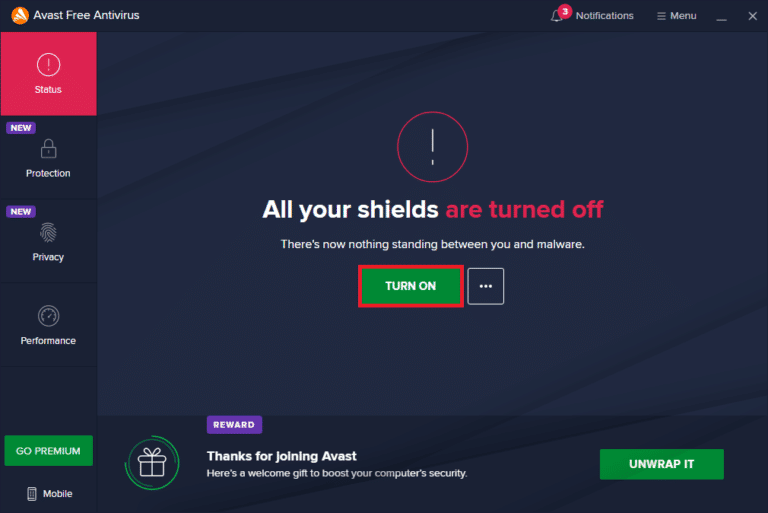
Metod 3: Onemogućite Windows zaštitni zid (ne preporučuje se)
Ako prethodni metod nije pomogao da rešite problem da Sims 4 ne može da učita sadržaj zbog nove verzije, možete pokušati da onemogućite Windows zaštitni zid. Windows Defender štiti vaš sistem od virusa i zlonamernog softvera koji mogu ugroziti vaše podatke. Iako se ne preporučuje da onemogućite Windows zaštitni zid jer to može učiniti vaš sistem ranjivim, možete ga privremeno isključiti kako biste proverili da li je on uzrok problema. Naš vodič o tome kako da onemogućite zaštitni zid Windows 10 pomoći će vam da ovaj metod isprobate na najsigurniji način.
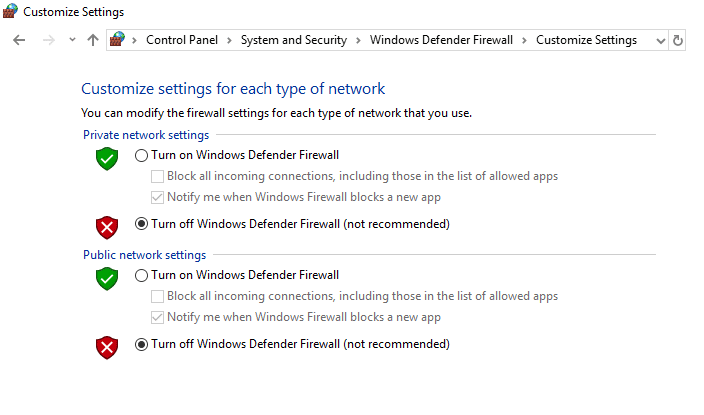
Metod 4: Popravite igru Sims 4
Pored navedenih faktora, oštećene datoteke igre takođe mogu biti razlog zašto se pojavljuje greška da Sims 4 ne može da učita korisničke podatke. Dakle, možete pokušati da popravite Sims 4 putem Origin klijenta. Pogledajte sledeće korake:
1. Pritisnite taster Windows, ukucajte Origin i kliknite na Open.
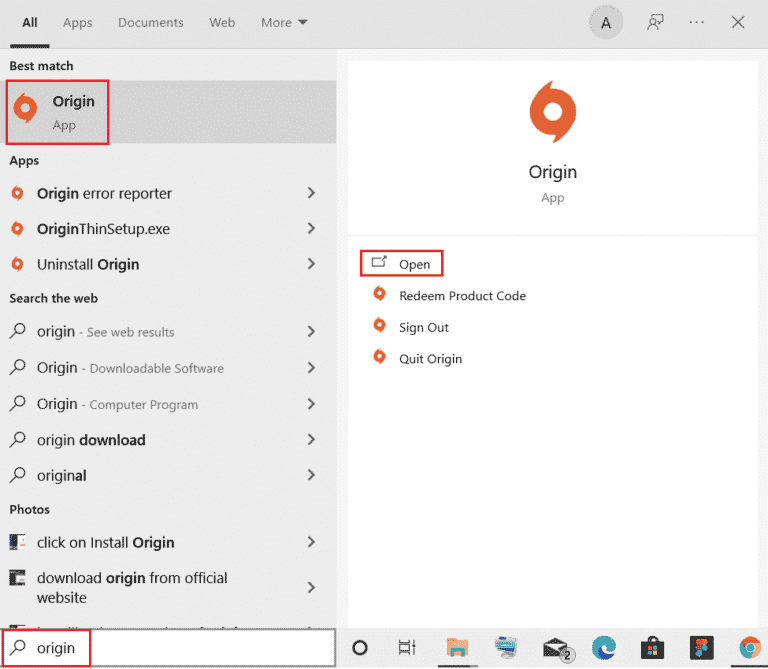
2. Sada izaberite My Game Library sa leve strane.

3. Zatim desnim klikom miša na igru The Sims 4, otvorite meni.
4. Iz menija izaberite Repair Game.
5. Pratite uputstva na ekranu kako biste dovršili proces.
6. Na kraju, ponovo pokrenite računar i ponovo pokrenite igru da biste proverili da li je problem sa učitavanjem korisničkih podataka rešen.
Metod 5: Ponovo instalirajte The Sims 4
Poslednji metod za rešavanje problema da Sims 4 ne može da učita sadržaj zbog novije verzije je ponovna instalacija igre. Možete pratiti korake u nastavku da je deinstalirate:
Napomena: Sledeći koraci su za deinstaliranje Sims 4 putem Origin-a.
1. Pokrenite aplikaciju Origin.
2. Kliknite na opciju My Game Library.
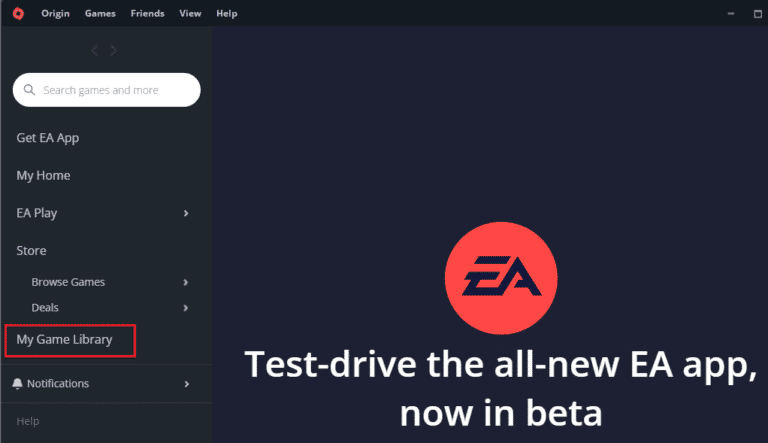
3. Sada, kliknite desnim tasterom miša na The Sims 4 i izaberite Uninstall.
4. Idite na sledeću putanju u File Explorer-u:
C:Program Files (x86)Origin Games
5. Izaberite fasciklu Sims 4 i pritisnite taster Delete.
6. Ponovo idite na Origin > My Game Library.
7. Kliknite na The Sims 4 ikonicu.
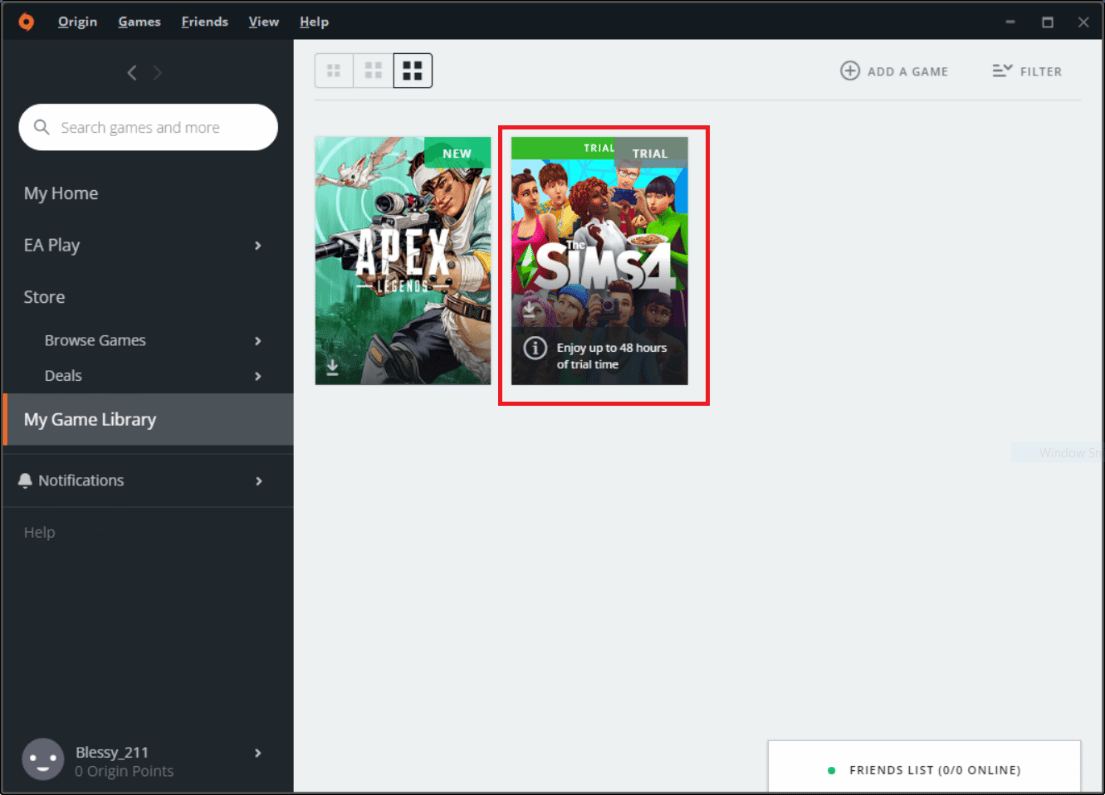
8. Zatim kliknite na dugme Download da biste instalirali igru.
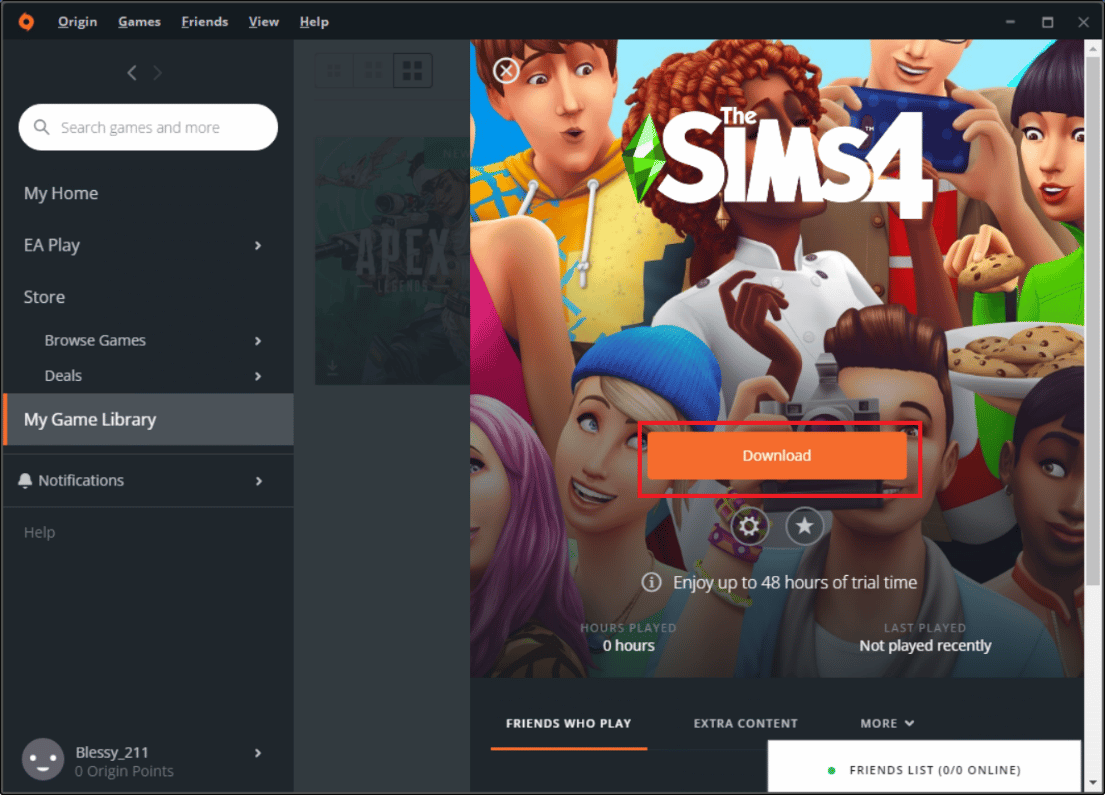
Često postavljana pitanja (FAQ)
P1. Šta mogu da uradim kada Sims prikazuje grešku nemogućnosti pokretanja?
O1. Ako ne možete da pokrenete Sims na svom uređaju i prikazuje se da problem nije u mogućnosti da se pokrene, najbolja moguća radnja je da je potpuno deinstalirate, a zatim ponovo instalirate preko Origin-a na vašem sistemu.
P2. Šta se dešava pri resetovanju Simsa?
O2. Ako resetujete Simsa, on će se vratiti u početno stanje, ali neće se vratiti na prvobitnu lokaciju. U suštini, Sims ostaje isti nakon resetovanja.
P3. Šta se dešava pri popravljanju The Sims 4?
O3. Pri popravljanju The Sims 4, datoteke koje se razlikuju se ponovo preuzimaju nakon poređenja instaliranih datoteka igre i datoteka u Origin-u. Takođe, unosi u registar se popravljaju u slučaju da su bili izmenjeni ili oštećeni.
P4. Kako se datoteke igara oštećuju?
O4. Datoteke igara se oštećuju kada se delimično sačuvaju, ili kada se sistem sruši tokom preuzimanja datoteka.
P5. Kako mogu da ažuriram Sims 4?
O5. Da biste ažurirali Sims 4, pokrenite Origin, u My Game Library, kliknite desnim tasterom miša na The Sims 4 i izaberite Update.
***
Nadamo se da vam je ovaj vodič pružio odgovarajuća rešenja koja će vam pomoći da prevaziđete problem sa Sims 4 i da možete da pokrenete igru bez problema sa korisničkim podacima. Ako vam je naš vodič bio od pomoći, obavestite nas. Takođe, ako imate pitanja ili sugestije, ostavite komentar ispod, a mi ćemo vam se javiti.